Ввиду санкций теперь установка и, соответственно, обновления Сбербанка Онлайн привычным способом (через Google Play Маркет) на данный момент недоступны. Само приложение обновляться так и не научилось, но у владельцев устройств на базе Android, по сравнению с «яблочными» девайсами, есть существенное преимущество – можно использовать сторонние магазины приложений, например фирменные от некоторых производителей, или установочный APK-файл.
Способ 1: Магазин приложений
Многие банковские приложения доступны для скачивания и обновлений в других магазинах, помимо Google Play. Сбербанк Онлайн есть и в RuStore, через который можно загрузить апдейты:
- Откройте RuStore, авторизуйтесь в нем, если потребуется, затем перейдите на вкладку «Профиль».
- Отобразится список приложений, для которых есть обновления. Если там есть и Сбербанк Онлайн, то нажмите на кнопку «Обновить».
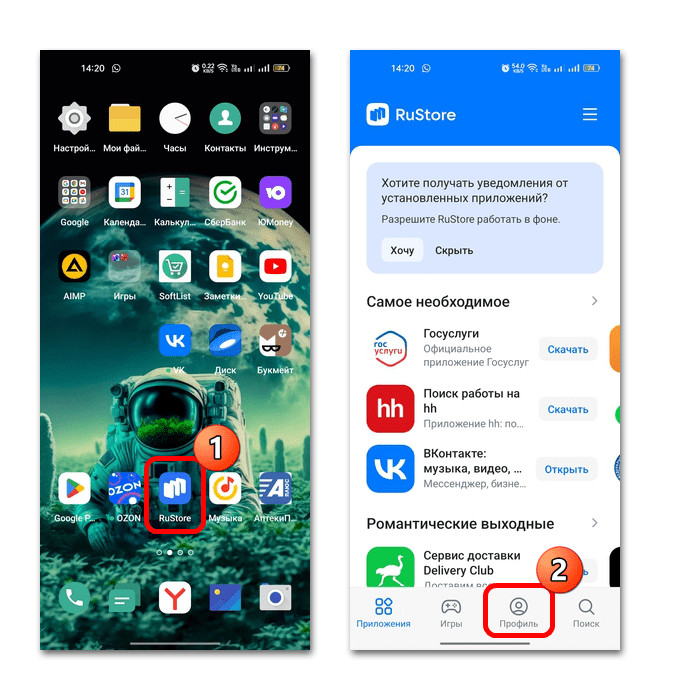
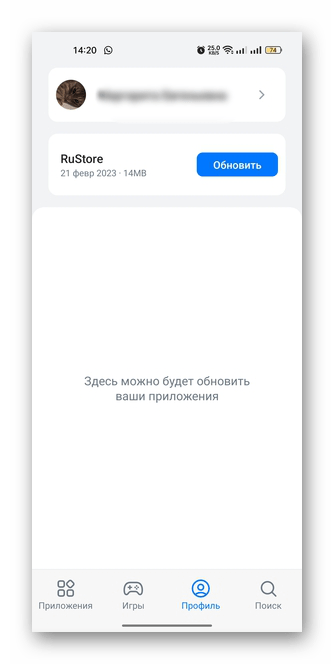
Может потребоваться найти приложение. Для этого достаточно перейти на вкладку «Поиск» и ввести соответствующий запрос. После выбора приложения вы попадете на его страницу в RuStore. Выберите функцию обновления, если она доступна.
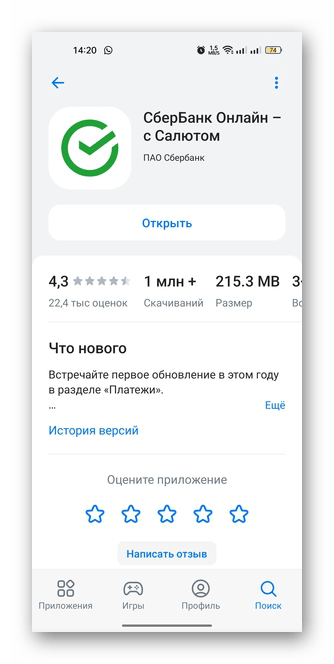
Добавим, что некоторые фирменные магазины, например AppGallery на устройствах Honor/Huawei, также позволяют скачивать заблокированные в Google Play приложения. Алгоритм действий в этом случае практически аналогичный.
Способ 2: APK-файл
В качестве альтернативного метода можно воспользоваться установочным файлом приложения банка, скачанного с официального сайта. Здесь всегда размещена актуальная версия, поэтому после инсталляции поверх уже установленного софта произойдет само обновление.
Скачивайте APK-файл только с официального сайта Сбербанка. Такие приложения нельзя загружать из сторонних источников, даже если они напоминают веб-ресурс организации.
- Перейдите по ссылке выше со смартфона и тапните на кнопку скачивания. В разделе «Способ 2» нажмите на соответствующую ссылку.
- Подтвердите загрузку APK-файла и дождитесь окончания скачивания. Далее перейдите к установочному файлу. Сделать это можно через файловый менеджер или сам браузер. Скорее всего, потребуется разрешить установку стороннего приложения через выбранный софт – менеджер или обозреватель. Выберите кнопку «Обновить». Через некоторое время приложение Сбербанк Онлайн будет обновлено.
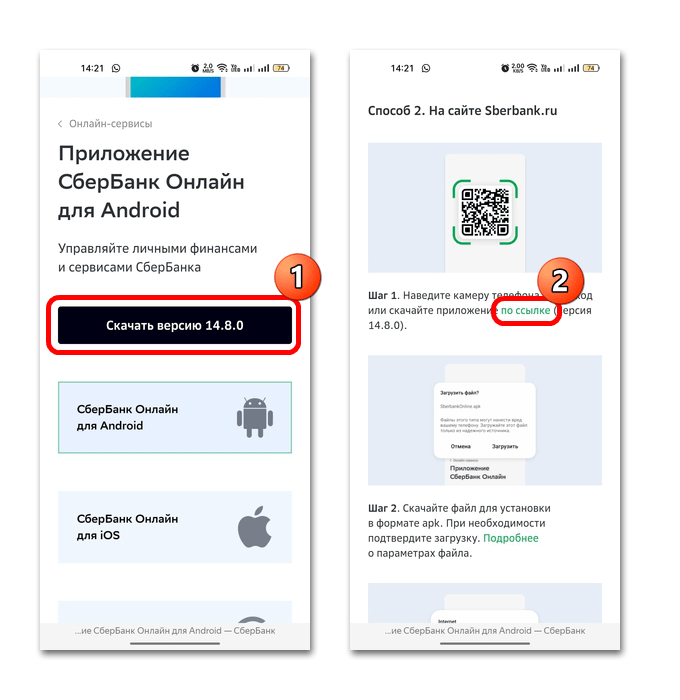
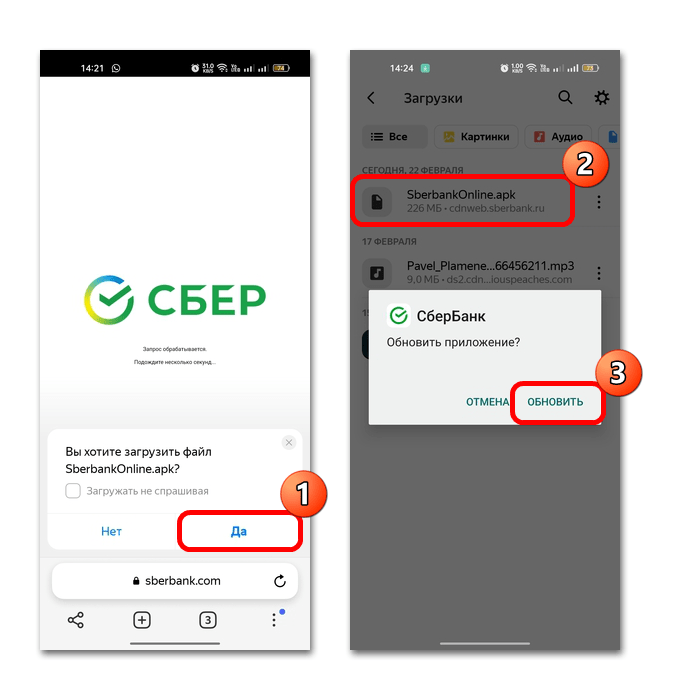
Следует отметить, что после такой процедуры пользовательские настройки, в частности пароли для входа, будут сохранены.
На официальном сайте отображается версия приложения. Чтобы зря не скачивать APK-файл, проверьте, какая установлена у вас. Банк нечасто выпускает обновления, поэтому не всегда есть смысл загружать объемные данные.
- Через системные «Настройки» перейдите в раздел с приложениями.
- Выберите «Управление приложениями» или аналогичный пункт, где можно посмотреть список установленного софта. Найдите «СберБанк» и тапните по названию, чтобы перейти в окно с подробными сведениями о приложении.
- В новом окне можно увидеть, какая версия используется у вас.
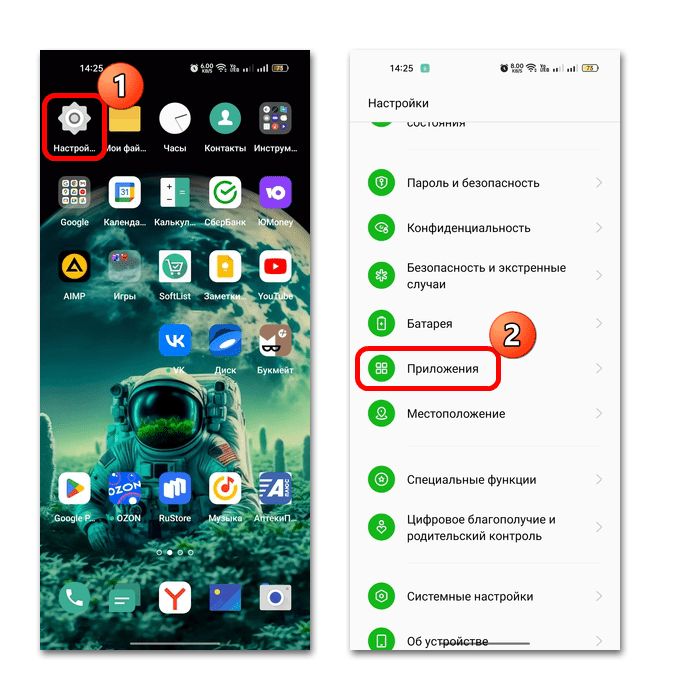
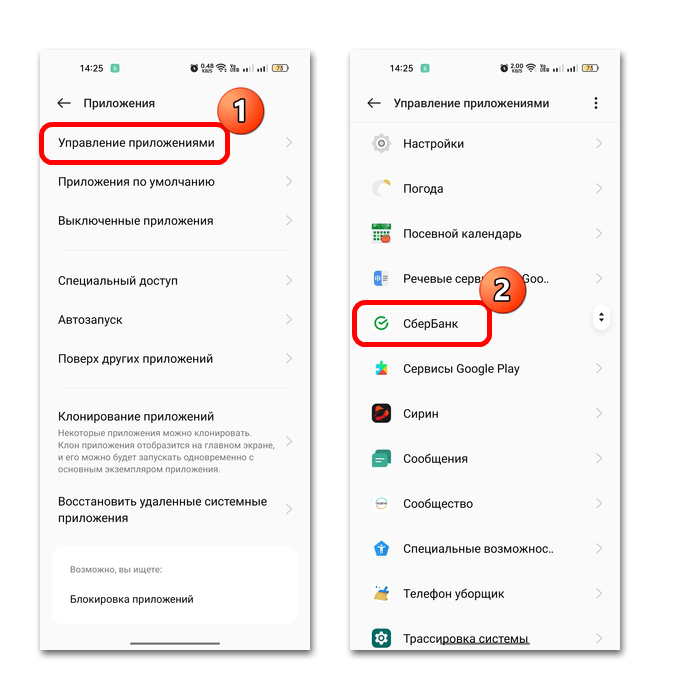
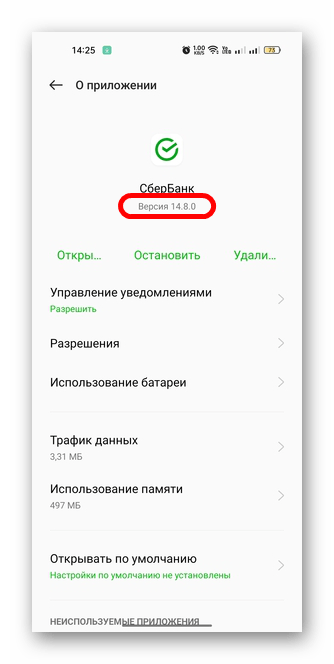
Если ваша версия ниже, чем та, которая располагается на официальном сайте, то загружайте ее и устанавливайте, следуя инструкции выше.
Решение проблем
Если вы столкнулись с иными проблемами при попытке обновления Сбербанка Онлайн, то причина может быть в самой системе. Например, недостаточно свободного места, или используется устаревшая версия самой операционной системы. Мы разбирали наиболее распространенные ошибки, которые могут возникнуть при обновлении приложения, в нашем отдельном материале.
Подробнее: Что делать, если не обновляется Сбербанк Онлайн на Android
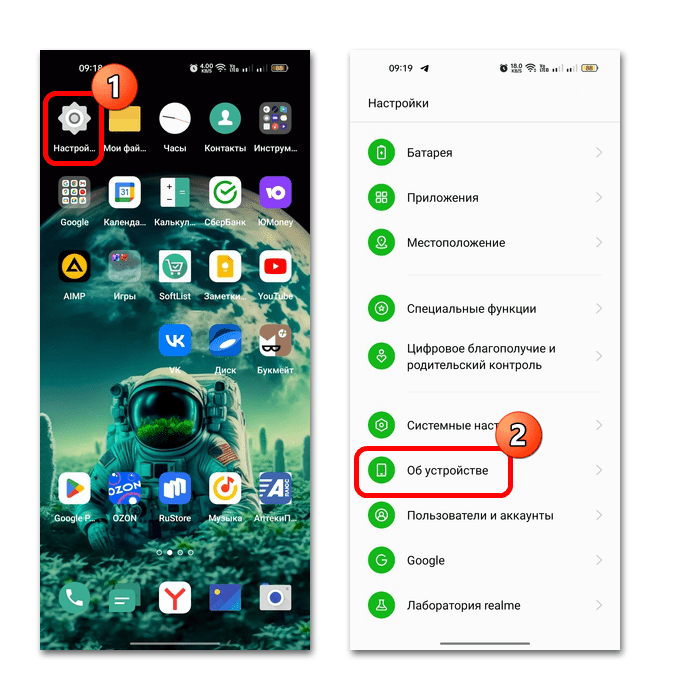
 Наш Telegram каналТолько полезная информация
Наш Telegram каналТолько полезная информация
 Эмуляторы Sega для платформы Android
Эмуляторы Sega для платформы Android
 Отмена подписки на устройствах Android
Отмена подписки на устройствах Android
 Способы добавления знака номера на Android
Способы добавления знака номера на Android
 Правильное удаление обновлений приложения на Android
Правильное удаление обновлений приложения на Android
 Предназначение и управление папкой «.thumbnails» на Android
Предназначение и управление папкой «.thumbnails» на Android
 Где находится корзина на Android
Где находится корзина на Android
 Настройка интернета на телефоне с Android
Настройка интернета на телефоне с Android
 Добавление часов на экран Android-устройства
Добавление часов на экран Android-устройства
 Включение команды «Окей, Google» на Android
Включение команды «Окей, Google» на Android
 Установка приложений на SD-карту
Установка приложений на SD-карту
 Настройка почты Mail.ru для Android
Настройка почты Mail.ru для Android
 Подключаем мышь к Android-смартфону
Подключаем мышь к Android-смартфону
 Переносим контакты с Android на компьютер
Переносим контакты с Android на компьютер
 Как слушать музыку на Android без интернета
Как слушать музыку на Android без интернета
 Входим в аккаунт Google на Android
Входим в аккаунт Google на Android
 Открываем файлы в формате APK на Android
Открываем файлы в формате APK на Android
 Решение проблем с распознаванием SIM-карт в Android
Решение проблем с распознаванием SIM-карт в Android
 Изменение языка интерфейса в Android
Изменение языка интерфейса в Android
 Как синхронизировать Андроид с компьютером
Как синхронизировать Андроид с компьютером
 Открываем PDF-файлы на Android
Открываем PDF-файлы на Android lumpics.ru
lumpics.ru


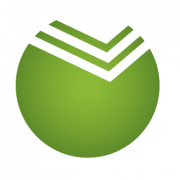
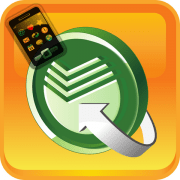
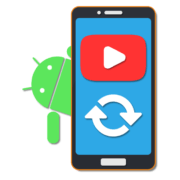

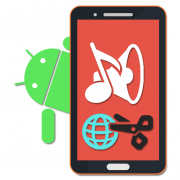

мне помог второй пункт. огромное вам спасибо